Rumah >tutorial komputer >Penyelesaian masalah >Bagaimana untuk menyelesaikan masalah perkhidmatan audio Win10 tidak bertindak balas
Bagaimana untuk menyelesaikan masalah perkhidmatan audio Win10 tidak bertindak balas
- 王林ke hadapan
- 2024-01-14 23:36:181808semak imbas
Baru-baru ini, beberapa rakan telah melaporkan bahawa mereka menghadapi masalah perkhidmatan audio tidak bertindak balas dan tidak dibaiki semasa menggunakan Win10 Jadi apa yang perlu anda lakukan jika perkhidmatan audio Win10 tidak bertindak balas dan belum dibaiki Editor di bawah akan memberikan anda pengenalan terperinci kepada masalah perkhidmatan audio tidak bertindak balas dan tidak membaiki Win10 Jika anda berminat untuk bertindak balas kepada penyelesaian, anda boleh melihat.
1 Klik kanan komputer ini pada desktop dan pilih "Urus" dalam senarai menu untuk membukanya.
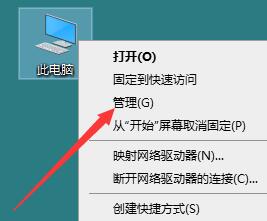
2. Selepas memasuki antara muka baharu, klik "Perkhidmatan dan Aplikasi" di sebelah kiri, dan kemudian buka "Perkhidmatan" di sebelah kanan.
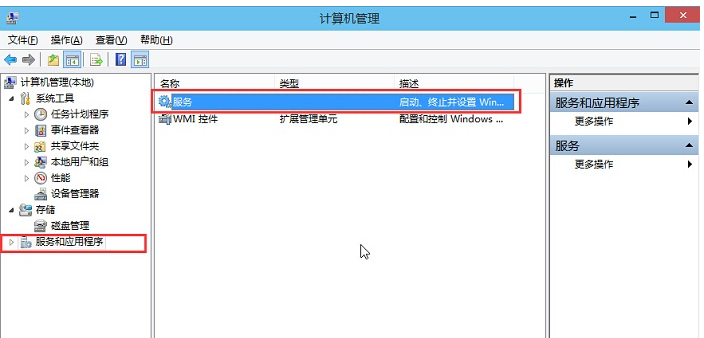
3. Cari "Audio Windows" di sebelah kanan dan klik dua kali untuk membukanya.
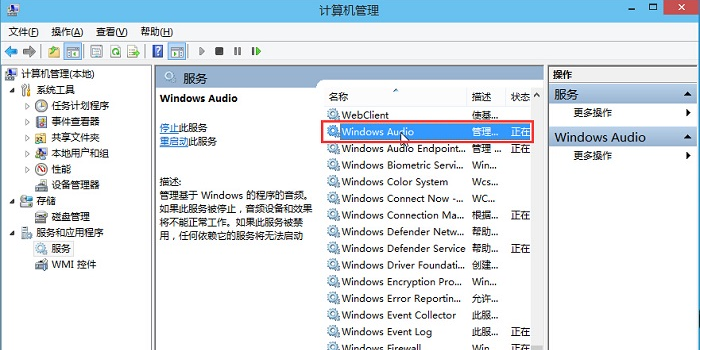
4. Dalam tetingkap yang terbuka, klik butang "Mula" dalam "Status Perkhidmatan".
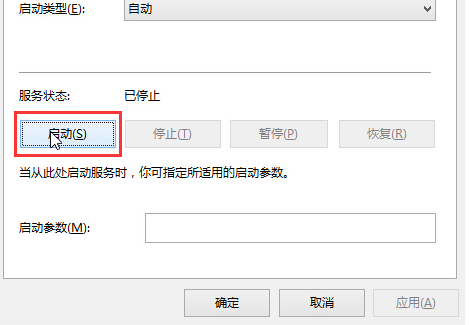
5. Tukar ke tab "Log Masuk" di atas dan tukar kata laluan untuk akaun ini.
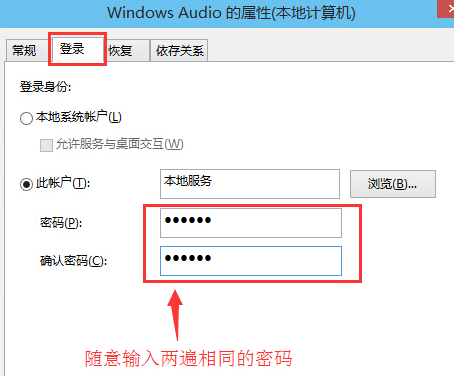
6. Klik OK.
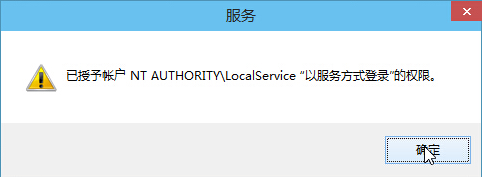
7. Akhir sekali, klik OK dalam tetingkap gesaan pop timbul, dan kemudian mulakan semula komputer.
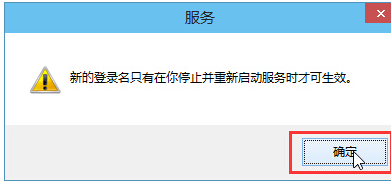
Atas ialah kandungan terperinci Bagaimana untuk menyelesaikan masalah perkhidmatan audio Win10 tidak bertindak balas. Untuk maklumat lanjut, sila ikut artikel berkaitan lain di laman web China PHP!
Artikel berkaitan
Lihat lagi- Bagaimana untuk menyelesaikan ralat fatal win11steam
- Bagaimana untuk menyelesaikan masalah yang pemasangan Win11 memerlukan TPM2.0
- Langkah mudah dan berkesan untuk menyelesaikan ralat 0x80070057
- Betulkan Ralat 0x80070057: Selesaikan Masalah Komputer dengan Cepat
- panduan win11 untuk memasang aplikasi android

